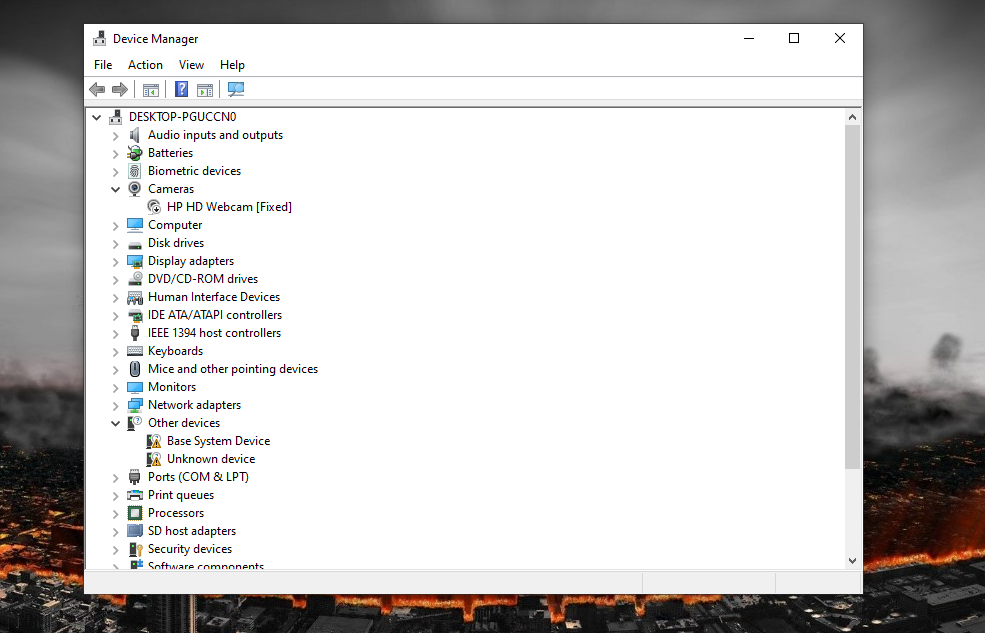Cách sửa màn hình máy tính bị sọc ngang nhanh và đơn giản
Khi laptop bị sọc ngang màn hình thì là lúc công việc của bạn sẽ bị gián đoạn, không thể làm việc tiếp, vì bạn không thể nhìn thấy gì để điều khiển, ra tín hiệu, thao tác cho máy tính biết và xử lý nhu cầu của bạn. Vậy phải làm như nào để có thể sửa màn hình máy tính bị sọc ngang 1 cách nhanh chóng, dễ làm nhất? Cùng tham khảo một số cách sửa màn hình máy tính và sửa laptop chung được nhiều người áp dụng nhất ở trong bài viết này nhé!
Cách sửa màn hình máy tính bị sọc ngang do chưa vệ sinh chân RAM
Việc vệ sinh khe RAM PC hay vệ sinh phần cứng bên trong laptop là việc rất ít người dùng không để ý sau khoảng thời gian sử dụng. Nguyên nhân thanh ram bị bám bụi hay bị hỏng cũng là nguyên nhân dẫn đến laptop bị sọc ngang màn hình phổ biến hiện nay.

Để khắc phục sửa màn hình máy tính bị sọc ngang, bạn nên dùng bộ dụng cụ vệ sinh chuyên dụng để vệ sinh khe cắm ram trong PC hoặc thay một thanh ram mới để máy có thể hoạt động bình thường. Nhưng bên cạnh đó, bạn cần vệ sinh hệ thống PC của mình thường xuyên nhằm nâng cao hiệu suất hoạt động.
Laptop bị sọc ngang màn hình do màn hình bị hỏng
Laptop bị sọc ngang màn hình cũng có thể là do bạn bảo quản laptop không đúng cách vì những thói quen như để đồ nặng đè lên laptop, để laptop trong cốp xe máy, mang máy di chuyển mà không có túi chống sốc, để máy ở nơi ẩm ướt… Tất cả những thói quen này đều dễ dẫn đến việc màn hình bị hỏng.

Cách sửa màn hình máy tính bị sọc ngang trong trường hợp này là bạn hãy mang máy đến những địa chỉ bảo hành uy tín hoặc cửa hàng chuyên sửa chữa để thay màn hình laptop mới.
Sửa màn hình máy tính bị sọc ngang do xung đột phần mềm
Để nhận biết màn hình sọc do xung đột phần mềm hay không, bạn chỉ cần chú ý khi khởi động máy tính nếu vào màn hình DOS không bị sọc, nhưng khi vào màn hình Windows hiển thị sọc thì có thể do xung đột phần mềm.
Trong trường hợp này, bạn hãy tiến hành kiểm tra cũng như cài lại driver card màn hình lại bằng các bước sau:
Bước 1: Mở cửa sổ Run (nhấn đồng thời Win+R trên bàn phím), sau đó nhập một trong ba lệnh sau vào trường Open: devmgmt.msc, mmc devmgmt.msc hoặc control hdwwiz.cpl.
Nhấn Enter hoặc nhấp hoặc nhấn vào OK, và “Device Manager” sẽ mở ra.
Bước 2: Chọn phần “Display adapters”
Bước 3: Chỉ cần click chuột phải và xóa đồng thời cập nhật lại.
Nếu trường hợp laptop bị sọc ngang màn hình vẫn xảy ra sau khi cập nhật lại phần mềm, vậy thì bạn có thể cài win để khắc phục lỗi này nhé!
Cách sửa màn hình máy tính bị sọc ngang do dây cáp
Dây cáp là một linh kiện nằm bên trong màn hình gần với bản lề, là bộ phận đưa thông tin chuyển hóa thành hình ảnh lên màn hình. Trong thời gian sử dụng màn hình sọc đôi khi nguyên nhân chính là từ dây cáp kết nối mà chính bạn cũng không biết. Có thể trong lúc sử dụng, bạn lỡ để máy bị va chạm mạnh làm dây cáp bên trong bị đứt, vậy nên bạn cần tiến hành kiểm tra cáp và cổng kết nối.

Và đây cũng là một trong những nguyên nhân mà rất nhiều người dùng bỏ qua khi gặp phải lỗi laptop bị sọc ngang màn hình.
VGA hỏng khiến laptop bị sọc ngang màn hình
Lỗi VGA là nguyên nhân khiến màn hình máy tính, laptop bị sọc, lỗi này thường xuyên xảy ra với những dòng laptop cũ chỉ sử dụng driver rời không có on board. Một số biểu hiện như:
- Bị sọc ngang hoặc dọc không thấy màn hình.
- Màn hình xuất hiện sọc sau 1 lúc sử dụng.
- Tự khởi động lại khi sử dụng lâu.

Để khắc phục màn hình bị sọc do VGA điều đó sẽ tùy theo tình trạng và nguyên nhân mà sẽ có những cách khắc phục cụ thể. Trường hợp lỗi do card màn hình bạn nên mang máy ra tận nơi, để các kỹ thuật viên sửa máy tính hàn lại VGA hoặc thay thế mainboard.
Trên đây là những cách sửa màn hình máy tính bị sọc ngang hữu hiệu được nhiều người dùng áp dụng nhất. Nếu bạn biết được cách khắc phục nào khác ngoài những cách trên, hãy chia sẻ ở bình luận dưới bài viết này nhé!
Bệnh viện Công nghệ 88 - Đơn vị sửa chữa uy tín Hà Nội
Cẩn Thận - Tận Tâm - Chuyên Nghiệp
***
Website: http://benhviencongnghe88.vn/
Địa chỉ:
Trung tâm bảo hành 1
40 Trần Đại Nghĩa - Hai Bà Trưng - Hà Nội (024.7106.9999 số máy lẻ 310)
Trung tâm bảo hành 2
117 Lương Thế Vinh - Thanh Xuân - Hà Nội (024.7106.9999 số máy lẻ 311)
Trung tâm bảo hành 3
135 Chùa Láng - Đống Đa - Hà Nội (024.7106.9999 số máy lẻ 312)
Trung tâm bảo hành 4
106 Hồ Tùng Mậu - Cầu Giấy - Hà Nội (024.7106.9999 số máy lẻ 313)
Trung tâm bảo hành 5
63 Nguyễn Thiện Thuật - Quận 3 - TP HCM (024.7106.9999 số máy lẻ 225)
Trung tâm bảo hành 6
817A Kha Vạn Cân, P. Linh Tây, Q. Thủ Đức (024.7106.9999 số máy lẻ 410)
- 4 mẫu màn hình máy tính 75Hz HOT nhất hiện nay
- Nên mua màn hình máy tính 22 inch nào rẻ, bền, đẹp?
- Những mẫu màn hình 24 inch 75Hz tốt nhất dành cho game thủ
- Mẫu màn hình văn phòng nào được sử dụng nhiều nhất?
- Tư vấn các mẫu màn hình 24 inch tốt nhất trong các phân khúc
- List 5 màn hình máy tính dưới 3 triệu gọn nhẹ cực đẹp
- Top 5 màn hình giá rẻ tốt nhất và bán chạy nhất 2024
- Top 3 màn hình máy tính để bàn giá rẻ chỉ từ 1 triệu
- Top 4 màn hình máy tính 24 inch có chất lượng vượt tầm giá
- List màn hình 24 inch giá rẻ, chất lượng cao đáng mua
Bài viết liên quan
-
 Màn hình máy tính bị bể sửa làm sao?
01-07-2022, 11:16 am
Màn hình máy tính bị bể sửa làm sao?
01-07-2022, 11:16 am
-
 Lỗi sọc màn hình máy tính và sửa màn hình pc bị sọc bao nhiêu tiền?
01-07-2022, 10:26 am
Lỗi sọc màn hình máy tính và sửa màn hình pc bị sọc bao nhiêu tiền?
01-07-2022, 10:26 am
-
 Màn hình laptop bị chập chờn
30-06-2022, 4:58 pm
Màn hình laptop bị chập chờn
30-06-2022, 4:58 pm
-
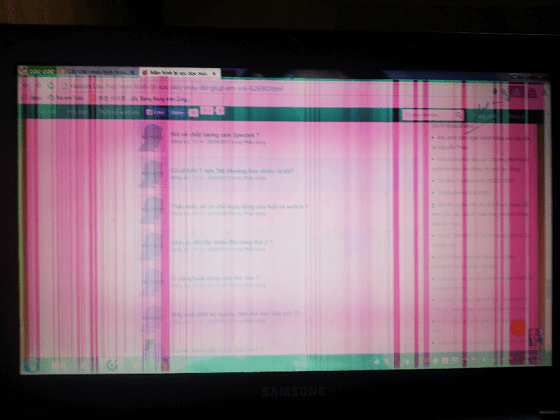 6 cách khắc phục lỗi sọc màn hình laptop cực đơn giản
30-06-2022, 8:29 am
6 cách khắc phục lỗi sọc màn hình laptop cực đơn giản
30-06-2022, 8:29 am
-
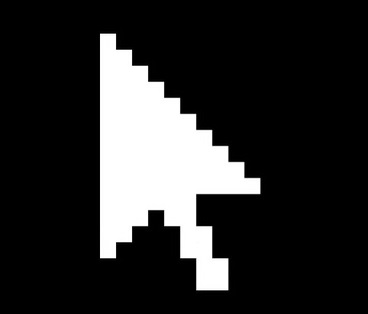 5 cách khắc phục lỗi màn hình đen win 10 chỉ có chuột
29-06-2022, 9:02 am
5 cách khắc phục lỗi màn hình đen win 10 chỉ có chuột
29-06-2022, 9:02 am
-
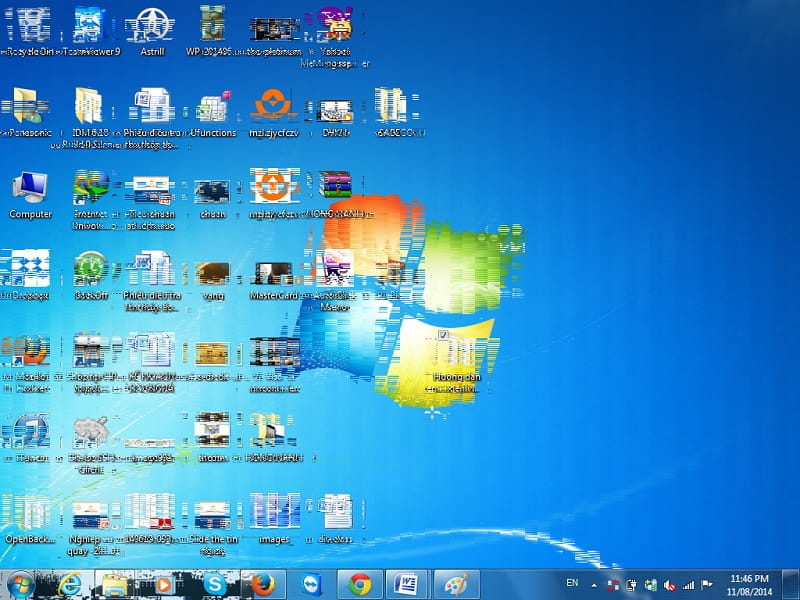 Màn hình máy tính bị nhiễu giật - Nguyên nhân và cách khắc phục
28-06-2022, 4:26 pm
Màn hình máy tính bị nhiễu giật - Nguyên nhân và cách khắc phục
28-06-2022, 4:26 pm
-
 Top 5 trung tâm sửa màn hình laptop uy tín nhất Hà Nội
28-06-2022, 4:01 pm
Top 5 trung tâm sửa màn hình laptop uy tín nhất Hà Nội
28-06-2022, 4:01 pm
-
 Laptop đang dùng bị tắt màn hình: Cách sửa nhanh và đơn giản
25-06-2022, 11:42 pm
Laptop đang dùng bị tắt màn hình: Cách sửa nhanh và đơn giản
25-06-2022, 11:42 pm
-
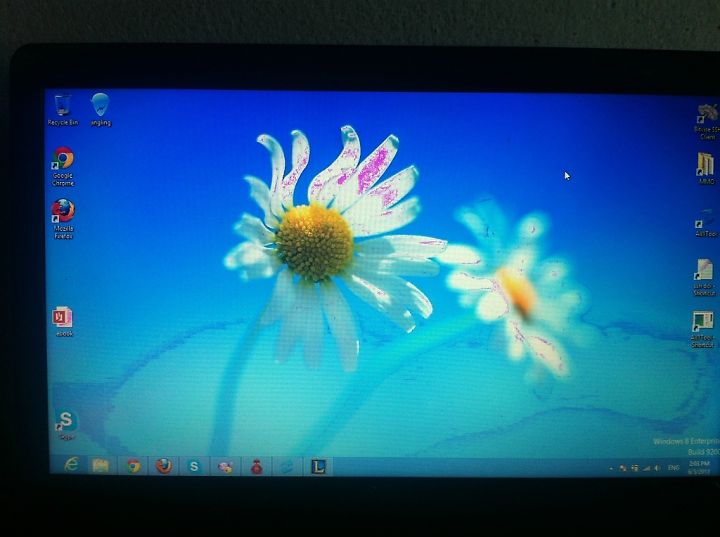 Màn hình laptop bị nhòe: Cách sửa nhanh và đơn giản nhất
25-06-2022, 11:28 pm
Màn hình laptop bị nhòe: Cách sửa nhanh và đơn giản nhất
25-06-2022, 11:28 pm
-
 Tổng hợp các cách sửa màn hình máy tính với các lỗi phổ biến nhất hiện nay
25-06-2022, 5:01 pm
Tổng hợp các cách sửa màn hình máy tính với các lỗi phổ biến nhất hiện nay
25-06-2022, 5:01 pm